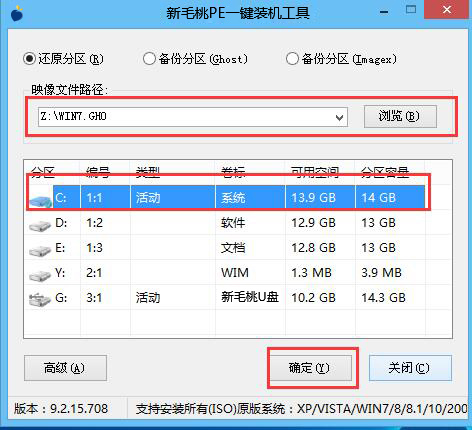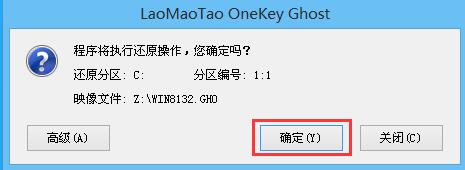电脑现在虽然是普及了,但是还有很多使用者不知道怎么给电脑装系统,例如东芝笔记本win8系统怎么安装?其实系统安装并不难,多操作几遍就学会了,下面就给大家演示笔记本装win8系统的流程。
准备工作:
①制作一个最新版u助手u盘启动盘;
步骤:
1、在主菜单界面用键盘方向键“↓”将光标移至“【02】运行u助手Win8PE防蓝屏版(新电脑)”,回车确定,如图所示:
2、在u助手pe一键装机工具窗口中,点击“浏览”将win8系统添加进来,然后点击磁盘c作为系统盘,最后点击“确定”即可,如图所示:
3、在提示框中,点击“确定”执行还原,如图所示:
4、待系统还原结束,电脑就自动安装程序了,耐心等待即可,如图所示:
5、系统自动安装完成后,我们就可以玩电脑了。
看完上面的步骤,朋友们是不是发现其实过程不难,如果你也想要给笔记本装win8系统的话,可以参考这种方法进行安装。
责任编辑:u助手:http://www.uzhushou.cn